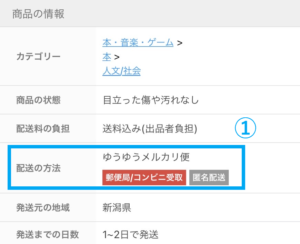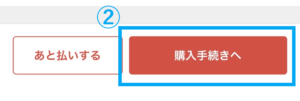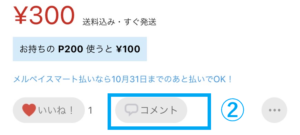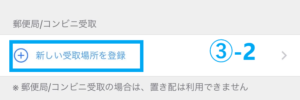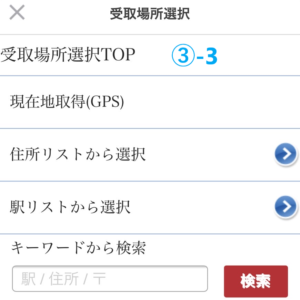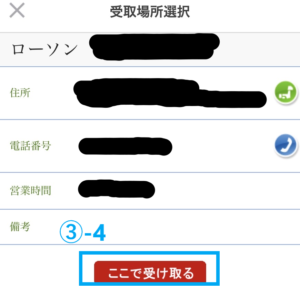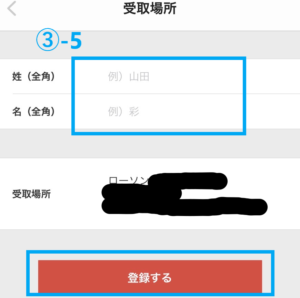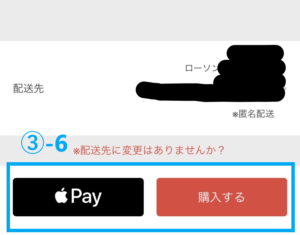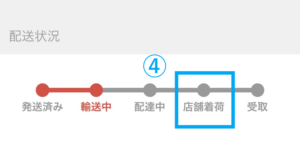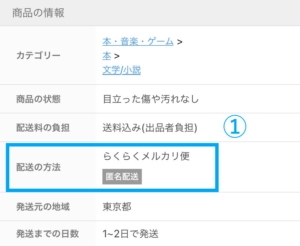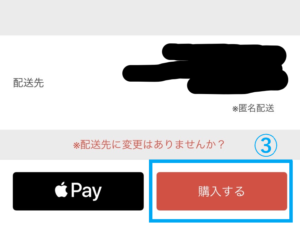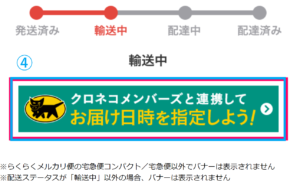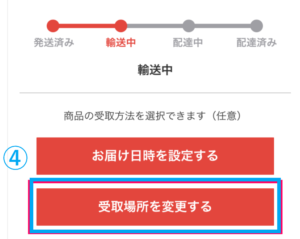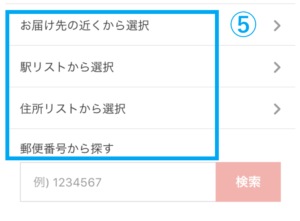メルカリは自宅への配送以外に、コンビニ受け取りも可能です。

でも、「受け取りの仕方が不安」「受け取りの仕方が分からない」から、使うのをためらっているという人も多いはず。
実はメルカリのコンビニ受け取りの仕方は簡単で、2ステップで完了するんですよ!
コンビニへ行く前に、この記事でコンビニ受け取りの仕方を予習しておきましょう♪
他にはコンビニ支払いについても!
メルカリのコンビニ支払いは、スムーズに行わないと、取引をうまく進められない可能性があります。

取引を問題なく行うために、コンビニ支払いの手数料、期限、出品者とのやり取りについてもご紹介していきます。
目次
メルカリのコンビニ受け取りの仕方を体験してみた♪

私は普段からメルカリを使っていて、何度かコンビニ受け取りをしたことがあります。
はじめは受け取りの仕方に不安を感じていましたが、思った以上に簡単♪
前提として、コンビニ受け取りが可能な配送方法は2つあり、「ゆうゆうメルカリ便」と「らくらくメルカリ便」です。
それぞれの配送方法で、受け取り可能なコンビニが異なります。
「ゆうゆうメルカリ便」はローソン・ミニストップの2つ、「らくらくメルカリ便」はセブンイレブン・ファミリーマートなど。

こちらの記事では、配送方法の設定から受け取りの仕方までを解説していきます。
今回私は、配送方法がゆうゆうメルカリ便の商品を購入したため、ローソンで受け取りをしてきました。
はじめにご紹介する「ゆうゆうメルカリ便」の受け取りの仕方は、受け取りの設定も簡単♪
コンビニに到着したら、メルカリアプリを開いて受け取りの準備をしましょう。
ゆうゆうメルカリ便(ローソン/ミニストップ)
まずは、設定から受け取りまでの主な流れをご説明します。
各項目をクリックするとその手順へ飛ぶことができるので、よろしければご活用ください。
といった流れで進みます。
それでは、実際の操作画面を使ってお教えします♪
| 【ステップ1】コンビニ受け取りの設定方法 |
配送方法は、商品ページの「商品の説明」下にある「商品の情報」に掲載されています。
以上が、【ステップ1】コンビニ受け取りの設定方法(ゆうゆうメルカリ便)でした!
次に、コンビニ受け取りの仕方です。
| 【ステップ2】コンビニ受け取りの仕方 |

引用 ローソン
ローソン、ミニストップどちらとも、まずは店内に設置されている「Loppi」(ロッピー)という機械で商品引換券を発行します。
私が行ったローソンでは雑誌売り場の奥にあり、コピー機やATMの隣にLoppiが置かれていました。
- Loppiのトップ画面で、「各種番号をお持ちの方」をタッチ
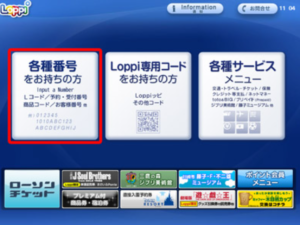
- お問い合わせ番号を入力して次の画面へ
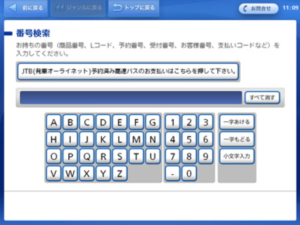
※問い合わせ番号と認証番号はメルカリアプリの取引画面で確認
- 認証番号を入力して次の画面へ
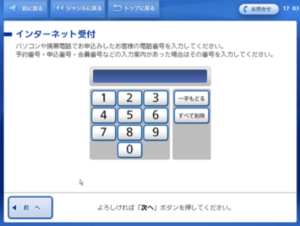
- 発送・受取選択画面で「受取」をタッチ
- 申込内容を確認して「確定する」をタッチ
- Loppi本体から、商品引換券が発行される
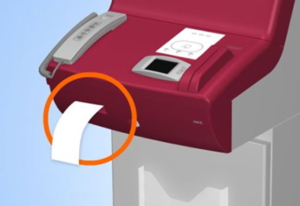
引用 ローソン
もし上記の方法で発行されない場合は、下記の方法を試してみてください。
- Loppiのトップ画面で、「各種サービスメニュー」をタッチ
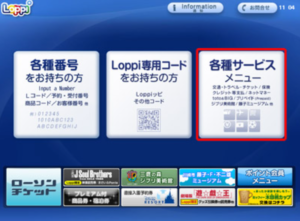
- 4⃣「各種代金・インターネット受付……」を選択
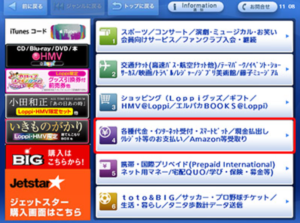
- コンビニ受取りサービスから「メルカリ/モバオク/ヤフオク/ラクマ」を選択
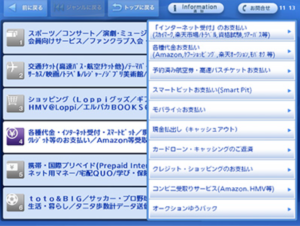
引用 ローソン
- あとは、最初にご紹介したやり方2~6までと同じ
実際にLoppiを操作しましたが、分かりにくいと思う操作はありませんでした!
次はいよいよ商品の受け取り!
Loppiで発行された商品引換券を持って、発行後30分以内にレジで商品の受け取りをしてください。
発行から30分過ぎてしまうと、再発行をする必要があります。
- レジで店員さんに「商品引換券」を渡す

- 「商品受取り票」にサインをする
- 下記画像のように、商品とお客様控えを受け取る
商品の受け取りが完了したら、必ず商品に不良がないかを確認し、メルカリアプリで出品者へ受取完了のメッセージを送りましょう!
受け取りの仕方は、Loppiの操作方法が分かれば心配ありませんね♪
らくらくメルカリ便(セブン/ファミマなど)
「らくらくメルカリ便」は、ヤマト運輸の「クロネコメンバーズ」というサービスと連携することで、コンビニ受け取りが可能。
そのため、クロネコメンバーズの会員登録がまだの人は、まず登録をしましょう!
⇒会員登録はコチラ
それでは、設定から受け取りまでの主な流れをご説明します。
各項目をクリックするとその手順へ飛ぶことができるので、よろしければご活用ください。
といった流れで進みます。
それでは、実際の操作画面を使ってお教えします♪
| 【ステップ1】コンビニ受け取りの設定方法 |
「ゆうゆうメルカリ便」と違い、はじめからコンビニ受け取りを指定できず、「輸送中」の段階で変更可能になります。
「輸送中」の段階のみ変更可能なため、配送状況をこまめに確認する必要がありますね。
| 【ステップ2】7.コンビニ受け取りの仕方(セブン/ファミマ) |
「らくらくメルカリ便」のコンビニ受け取りは、コンビニによって受け取りの仕方や必要なものが変わります。
- ヤマト運輸から届いたメールに記載されているバーコードを、レジにて表示
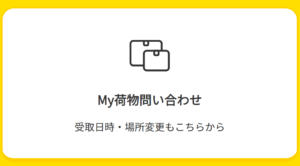
引用 ヤマト運輸
※上記「クロネコメンバーズ」の会員ページTOPにある「My荷物問い合わせ」からも、バーコードが表示可能
- 商品を受け取る
ファミリーマートとセブンイレブンは、バーコード表示のみで受け取りができるので、コンビニ受け取りの中で一番簡単な方法。
もしバーコードが上手く表示されない場合、ファミリーマートでは、店内にある「Famiポート」という機械を使用して、商品を受け取ります。
セブンイレブンでは、レジにて口頭で「お問い合わせ番号」を店員さんに伝えましょう。
- Famiポートのトップ画面で、「荷物の発送・受取」をタッチ

- 「受け取る」をタッチ
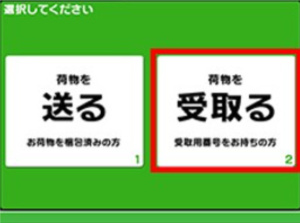
- 「番号を入力する」をタッチ
- 「お問い合わせ番号」を入力して「OK」をタッチ

- 「認証番号」を入力して「OK」をタッチ

引用 ヤマト運輸
- 本体から「Famiポート申込券」が発行される
- レジで店員さんに「Famiポート申込券」を渡す
- 商品とお客様控えを受け取る
ひとつ注意点がありまして、セブンイレブンのみ月曜日AM3:00~AM6:00はシステムメンテナンスで上記の方法では受け取りができません。
セブンイレブンで月曜日AM3:00~AM6:00の間に受け取りをする場合は、送り状番号、本人確認証(免許証など)をもって向かいましょう!
ファミリーマートとセブンイレブン以外のコンビニでは、下記の方法で商品を受け取ります。
| 【ステップ2】7.コンビニ受け取りの仕方(その他コンビニ) |
その他コンビニで受け取る際は、伝票番号がわかるもの(購入ページなど)、本人確認証(免許証など)、印鑑が必要です!
バーコードやお問い合わせ番号・認証番号のみでは受け取りができませんので、ご注意くださいね。
- 店員さんに、「コンビニ受け取りをしにきた」と伝える
- 伝票番号、本人確認証を提示し、受け取りサインとして印鑑を押す
- 商品とお客様控えを受け取る
持ち物が必要にはなりますが、ローカルコンビニでも受け取りが可能なのは、とても便利ですね。
メルカリのコンビニ支払いは手数料がかかる!

「クレジットカードを使いたくないから、支払いもコンビニにしようかな…」と思っている人は、手数料がかかることをご存じでしょうか?
メルカリではコンビニ支払いの手数料は必ずかかり、どこのコンビニで支払っても1回につき100円です。
口コミでコンビニ支払いの手数料は300円と書かれているサイトがありますが、2021年9月7日時点で、手数料は1回につき100円。
メルカリの支払いができるコンビニはこちら。
- セブンイレブン
- ローソン
- ファミリーマート
- ミニストップ
- デイリーヤマザキ
- セイコーマート
※コンビニで30万円以上の支払いは不可
※基本的に現金支払いのみ(一部の電子マネー可)
※セブンイレブンのみ、チケットカテゴリーの商品、200円未満(手数料100円含む)の支払いは対応していない
コンビニ支払いは手数料がかかるので、可能であれば、手数料がかからないクレジットカードでの支払いをおすすめします。
セブンイレブンが支払い簡単
どのコンビニで支払いをしても同じ手数料なのであれば、支払い方法が簡単なコンビニがいいですよね。
セブンイレブンは一部支払いができない商品・金額がありますが、支払い方法が一番簡単です。
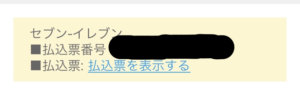
引用 メルカリ
セブンイレブンでの支払いを選択した場合……
取引画面で「払込票を表示する」をタップして、バーコードを表示させます。
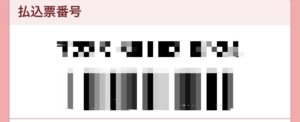
引用 メルカリ

他のコンビニは、専用の機械を自分で操作する必要があったり、レジで払込票番号を手入力したりと、少し手間です。
実際にセブンイレブンで支払いをしてみましたが、あっという間に支払いが完了しました。
また、セブンイレブンが便利な理由は他にも!
セブンイレブンでは現金以外に、ナナコカードでの支払いが可能です。
自宅付近や仕事の帰り道など、近くにセブンイレブンがある人は選んでみてくださいね。
ファミペイを使用すれば手数料無料!

最後に、クレジットカードがない、使えないからコンビニ支払いを選択しているという人に朗報です。
メルカリでは、「ファミペイ」での支払いが可能。
「ファミペイ」での支払いは手数料無料(1回の上限金額10万円)、ファミペイへの現金チャージが可能なため、クレジットカードが無くてもOK!
スマホとアプリがあればOKですし、普段のお買い物でも使える店舗がありますので、おすすめですよ。
メルカリでコンビニ支払いをするなら期限に注意!

コンビニ支払いは、「購入手続きをした日を含む3日間」が支払い期限です。
メルカリでは、購入者の支払いが完了されてから、出品者が商品を発送するというルールになっています。
そのため、コンビニ支払いには期限があります。
金額にもよりますが、手数料・支払い期限のことを考えると、やはり「クレジットカード」か「ファミペイ」での支払いがおすすめです。
支払い期限は3日間

それでもコンビニ支払いをする必要があるという人は、支払い期限に気を付けて利用しましょう。
例えば、2021年9月4日に購入した場合は、2021年9月6日23時59分59秒までに支払わなければなりません。
なお、商品代金の支払い期限は 購入手続きから3日(購入日を含む3日目の23:59:59)です。
引用 メルカリ
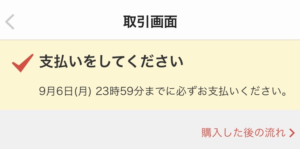
引用 メルカリ
購入したあとに表示される「取引画面」の上部に、支払い期限が表示されます。

支払い期限を過ぎた場合、取引が自動的にキャンセルになるということはありません。
しかし、期限を過ぎても支払いがない場合、出品者は購入者の合意がなくても取引をキャンセルすることが可能。
支払い期限を過ぎてしまうと、出品者から取引をキャンセルされる可能性があります。
大前提として、支払い期限の3日以内に支払いを済ませしょう。
お互いが気持ちの良い取引を心がけたいですよね。
もし支払い期限を過ぎてしまった場合は、購入者から出品者にきちんと謝罪の連絡をし、いつ支払いするのかを伝えましょう。

ペナルティを科される!?危険な2つの行為

私が一番気になっていたのは、支払い期限を過ぎるとペナルティがあるのかどうか。
私が調査した結果、メルカリでは支払い期限を過ぎると、ペナルティを科される可能性があります。
お店の予約を無断キャンセルしたり、予約時間から10分以上遅刻してしまったりすると、ペナルティが発生するということがありますよね。
例えば、ネット予約ではなく電話予約のみになる、ひどいと出禁になるなんてことも。
出品者と「いつまでに支払いをする」というメッセージのやり取りをし、お互いが合意していればペナルティはありません。

それでは、ペナルティを科される可能性があるのはどんな場合でしょうか。
まず、メルカリが迷惑行為としているのは下記の通りです。
購入する意思のない注文またはいたずら目的と見受けられる注文
自己都合により取引をキャンセルすること
誤操作や必要なくなった等の理由で、購入者都合のキャンセルはお止めください。購入手続き後の商品に対して値引きを持ちかけること
売却済み商品に対し取引を持ちかけること
支払い期限内にお支払いが完了しないこと
正しい配送先住所を設定せずに取引を行うこと
購入手続き完了後に支払い方法を変更すること
期限内にお支払いがないなど進行中の取引を放棄すること
引用 メルカリ
私がメルカリの規約や口コミを参考に調査した結果、コンビニ支払いに関する行為でペナルティを科される可能性が高いのは、この2つ。
- 「購入者と連絡が取れない」を理由に取引キャンセル
- 「いたずら購入」をし、出品者がそれを報告した
この2つがなぜペナルティを科される理由なのか、解説していきます。
| 1.「購入者と連絡が取れない」を理由に取引キャンセル |
メルカリでは「キャンセル理由」を重視しているようで、連絡が取れない状況は、利用制限などのペナルティを科される可能性も。
取引をキャンセルする際は、必ずキャンセル理由を選択しなければなりません。
キャンセル理由の項目はいくつかありますが、支払い期限を過ぎても連絡が取れない場合、出品者は「購入者と連絡が取れない」を選択するでしょう。
先ほどお伝えしたように、大切なのはコミュニケーション。
支払い期限を過ぎる可能性がある、または支払い期限を過ぎてしまった場合は、出品者にメッセージを送りましょう。
メッセージ例は以下の通り。
大変申し訳ございませんが、〇〇(遅れる理由)のため、支払い期限を過ぎてしまいそうです。
〇月〇日までに支払いをしますので、お待ちいただくことは可能でしょうか?
よろしくお願いいたします。
出品者に合意が取れていれば問題ありませんので、焦らずに対応しましょう。
| 2.「いたずら購入」をし、出品者がそれを報告した |
故意に支払いをしないなどの行為をしていると、出品者がメルカリへ報告する可能性があります。
「いたずら購入」については、下記のようにメルカリが忠告しています。
購入手続き後、故意に支払いをしない、理由なく取引のキャンセルを申し出る、出品者からの連絡に対応しないといった行為は、他のお客さまの利用の妨げとなります。利用制限等の対象となる場合がありますのでご注意ください。
引用 メルカリ
当たり前のことですが、故意に支払いをしないという「いたずら購入」は、メルカリが取り締まりをしています。
しかし、報告をされると必ずしもペナルティを科されるわけではなく、重大な違反を除き、まずメルカリから注意の連絡が入るようです。
メルカリでコンビニ支払いするときのメッセージ例♪

クレジットカードやファミペイ支払いなどは、その場で支払いが完了しますが、コンビニ支払いは少々時間がかかります。
そうなると、「出品者へなにかメッセージを送った方が良いのでは」と思いますよね。
また、メルカリアプリからも「メッセージを送ってください」と通知がきます。

「支払いまでお待ちください」「支払いしました」この2点を出品者に伝えることで、取引がスムーズに進みますよ。
メルカリアプリのメッセージ機能を活用して、出品者へメッセージを送りましょう♪
実際やり取りをするような感じで、コンビニ支払いでのメッセージ例をご紹介していきますね。
こんにちは。
商品を購入させていただきました。
コンビニ支払いで、〇月〇日に支払う予定です。
支払い完了まで、少々お待ちください。
商品をご購入いただき、ありがとうございます。
お支払いの確認ができましたら、発送の準備をいたします。
先ほど、コンビニ支払いが完了しました。
ご確認よろしくお願いいたします。
お支払いが確認できました。
発送しましたら、またご連絡いたします。
といった流れがひとつの例です。
コンビニ支払いは「支払い完了」まで時間がかかるため、出品者から嫌われがちです……。
そのため、メルカリアプリで「メッセージを送ってください」と通知がきたときは、必ずメッセージを送りましょう。
簡単なメッセージを送るだけで、出品者も購入者も気持ちよく安心して取引ができるので、活用してみてくださいね。
まとめ
- ゆうゆうメルカリ便は、「Loppi」で発券したあとレジで商品を受け取る
- らくらくメルカリ便は、セブンとファミマはバーコード表示のみで受け取り可能
- コンビニ支払いは、必ず1回につき手数料が100円かかる
- ファミペイでの支払いなら、クレジットカードが無くても問題なし
- コンビニ支払いの期限は、購入日を含めた3日間
- 故意に支払いをしない場合、ペナルティを科される可能性がある
- コンビニ支払いでメッセージを送る場合、支払い完了のメッセージを送るとお互い安心
コンビニ受け取りの仕方は、思ったよりも簡単でした♪
再配達になると手間ですので、コンビニ受け取りは非常に便利です。
また、今回はコンビニ支払いについても詳しく解説しました。
メルカリは受け取りも支払いも選択肢が豊富なので、それぞれの条件を確認し、自分に合った方法を選んでくださいね。